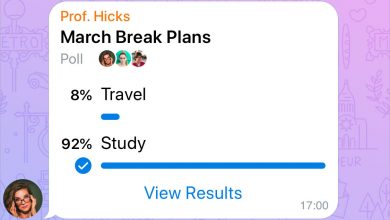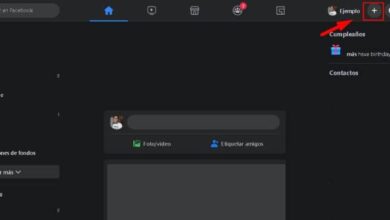Comment couper des vidéos sur tiktok
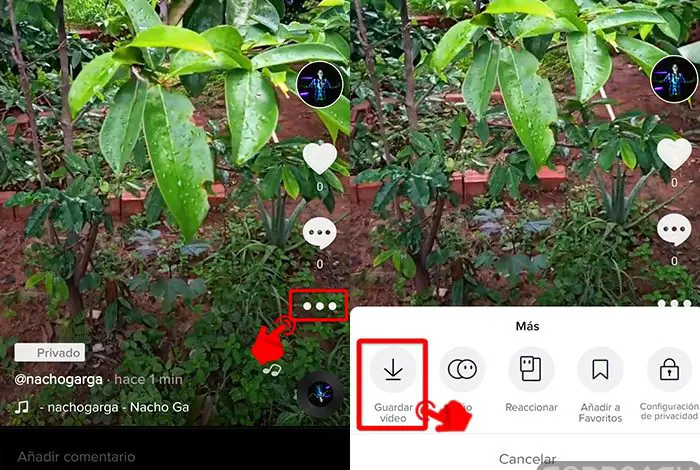
TikTok, l’application de courte vidéo la plus populaire du moment, continue d’être sur le piédestal des réseaux sociaux, devenant une concurrence directe même à Instagram lui-même .
Chaque jour, de plus en plus de personnes, en particulier la communauté des jeunes, rejoignent la plateforme et partagent, téléchargent et interagissent en publiant du contenu original et très créatif. Et ce n’est pas étonnant, les fonctionnalités et les fonctions de TikTok sont incroyables.
Pour ceux qui ne le connaissent pas, c’est une application similaire à Snapchat, la différence est que vous verrez un nombre de vidéos aléatoires entre 15 et 60 secondes, sans limites ni restrictions. De plus, vous pouvez ajouter des effets, des filtres, des autocollants, de la musique et éditer vos vidéos pour le grand public.
Si vous voulez commencer sur TikTok et que vous voulez savoir de quoi il s’agit, il est recommandé de télécharger gratuitement pour Android et iOS et de profiter des fonctions qu’il offre. De la même manière, si vous ne l’aimez pas du tout, vous pouvez supprimer votre compte quand bon vous semble sans problème.
Désormais, pour mettre en ligne une vidéo, surtout si elle se trouve à l’intérieur de la galerie de votre mobile, elle dure généralement plus de 60 secondes et vous devrez faire un petit ajustement. Par conséquent, cette fois, nous vous montrons comment découper des vidéos sur TikTok de la manière la plus simple possible.
Comment couper des vidéos TikTok étape par étape
- Accédez à l’application TikTok. Si vous ne l’avez pas encore, téléchargez-le gratuitement pour Android et iOS.
- Pour créer une vidéo, cliquez sur l’icône (+), située dans la partie centrale inférieure de l’écran principal.
- Ensuite, sélectionnez sur «Télécharger». Il ouvrira automatiquement la galerie multimédia de votre téléphone portable et la divisera en deux catégories «Vidéos» et «Image».
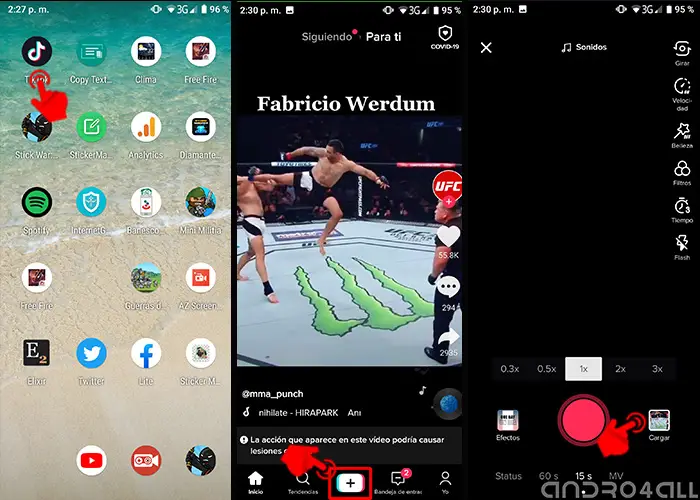
Étapes pour couper une vidéo sur la plateforme TikTok
- Dans la section vidéos, localisez le contenu que vous souhaitez télécharger sur le réseau social et appuyez sur «Suivant».
- En complétant cette étape, vous verrez votre vidéo s’exécuter accompagnée d’une chronologie rose. Vous pourrez clairement observer le début, la fin et la durée de chaque vidéo.
- En faisant défiler votre doigt sur la chronologie, vous pouvez découper avec succès des vidéos sur TikTok.
- Enfin, appuyez sur l’option «Suivant» et vous avez terminé.
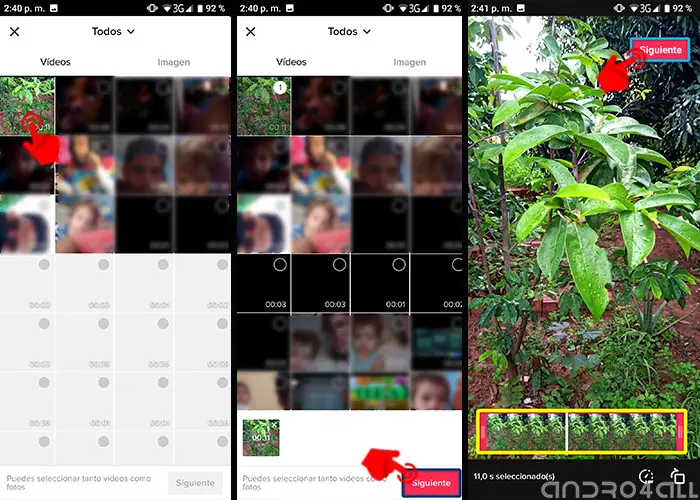
Ouvrez votre galerie mobile et sélectionnez le contenu que vous souhaitez clipper sur TikTok
Recadrer et télécharger des vidéos
Parfois, les vidéos de votre galerie ne sont intéressantes que pendant les 12 premières secondes et ensuite le matériel ne se déroule pas comme vous l’aviez imaginé. Dans ces cas, est-il possible de sauvegarder le clipping et de joindre les morceaux avec une autre vidéo?
Malheureusement, TikTok n’est pas un éditeur et le seul moyen de le faire serait de le publier en mode privé, de le télécharger et de le télécharger à nouveau avec son plugin.
Pour ce faire, il vous suffit de procéder comme suit:
- Suivez les étapes ci-dessus pour découper des vidéos sur TikTok.
- Appliquez les effets et les filtres nécessaires et appuyez sur «Suivant».
- Une fenêtre apparaîtra pour décrire la vidéo et configurer l’affichage. Appuyez sur « Qui peut voir cette vidéo ».
- Vous verrez trois options: choisissez « Privé » puis « Publier ».
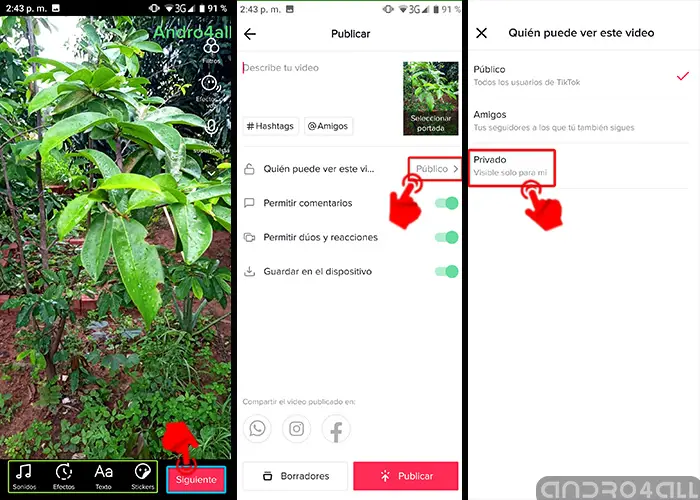
Une autre alternative pour recadrer des vidéos pour TikTok
Pour télécharger, suivez ces étapes:
- Accédez à votre profil TikTok.
- Sélectionnez la vidéo et touchez les 3 points horizontaux, situés sur le côté droit.
- Trouvez l’option «Télécharger la vidéo» et c’est tout.
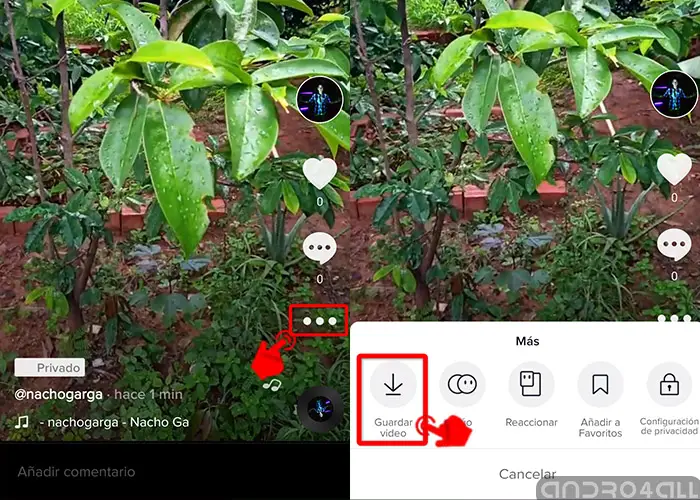
Après avoir téléchargé le fichier, vous pourrez le joindre à une autre vidéo sans problème
Comment couper une vidéo sur TikTok avec des applications tierces
Si aucune des options ci-dessus ne fonctionne pour vous, il est temps d’utiliser un outil tiers. C’est vrai, il est possible de découper vos vidéos puis de les télécharger sur TikTok. La plupart de ces applications sont gratuites et dotées de fonctionnalités d’édition de base, notamment le découpage, les transitions, les mises en page, les filtres, etc.
Ils sont disponibles dans le Google Play Store et l’ AppStore officiels et une fois installés sur votre téléphone portable, vous pouvez faire des coupes dans vos vidéos et «Enregistrer», «Aperçu», «Exporter». À la fin de l’édition, vous pourrez télécharger le contenu sur TikTok.
Les plus connus sont:
- InShot – Éditeur de photos et de vidéos de musique pour Android et iOS.
- Quik – GoPro Video Editor pour photos et clips pour Android et iOS.
- BeeCut – Application gratuite de montage vidéo incroyablement facile pour Android et iOS.
Comme vous le verrez, c’est une fonction simple et cela ne prendra pas plus de quelques secondes. Modifiez et découpez vos vidéos et commencez à publier du contenu de qualité sur TikTok.